
Die Philips Hue Sync Box ist eine großartige Möglichkeit, um Ihren TV-Inhalt immer immer mehr immersive zu gestalten, wenn Sie es mit Ihrem vorhandenen paaren Philips Hue Lights. oder der Philips Hue Gradient Lightstrip . Es ist ziemlich einfach zu eingerichtet - hier ist wie.
Laden Sie zuerst die Hue Sync-App für Ihre herunter iPhone , ipad. , oder Android Gerät. Denken Sie daran, dass dies sich von der regulären Philips Hue-App unterscheidet. Wenn Sie die App zum ersten Mal öffnen, werden Sie mit einem Begrüßungsbildschirm begrüßt. Wählen Sie "Erste Schritte".
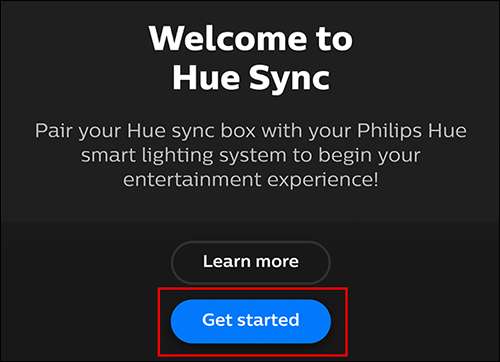
Als nächstes fragen Sie Sie, ob Ihre Farbtonbrücke eingerichtet ist. Wenn es ist, großartig! Gehen Sie voran und tippen Sie auf "Ja." Wenn nicht, schauen Sie sich unseren Leitfaden an So richten Sie Ihre Philips-Hue-Lichter ein .
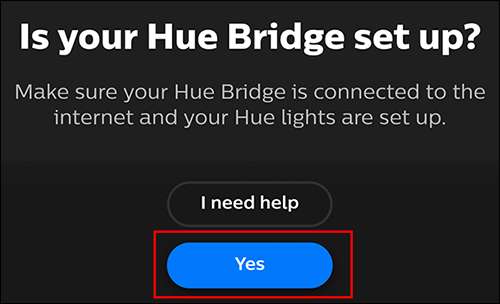
Die App fragt Ihnen dann, ob Ihre Farbton-Sync-Box eingerichtet ist. Schließen Sie dazu einfach das Sync-Feld an die Stromversorgung an, stellen Sie sicher, dass alle HDMI-Eingaben, die Sie verwenden möchten, eingesteckt sind, und stellen Sie sicher, dass das Sync-Feld über HDMI an Ihrem Fernsehgerät angeschlossen wird. Wenn das alles fertig ist, tippen Sie auf "Ja".
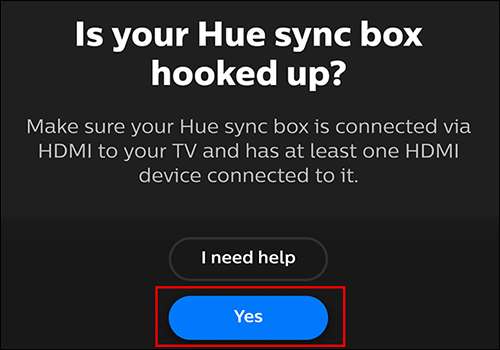
Wenn es richtig eingerichtet ist, sollte die Front-LED Ihres Farbtonsync-Boxs blau blinken. Wenn es ist, tippen Sie auf "Ja". Wenn es eine andere Farbe blinkt, wählen Sie "Nein", und die App führt Sie durch einige Schritte zur Fehlerbehebung.

Akzeptieren Sie die Allgemeinen Geschäftsbedingungen, indem Sie "Akzeptieren" auswählen.
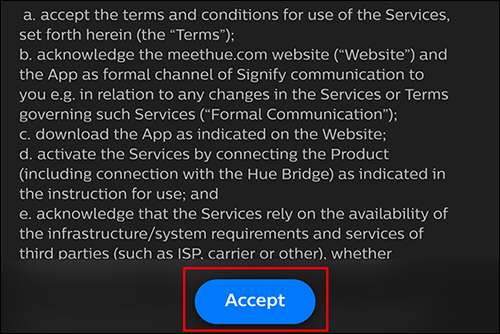
Stellen Sie anschließend sicher, dass die Bluetooth-Verbindung Ihres mobilen Geräts eingeschaltet ist, und halten Sie es in der Nähe Ihres Sync-Felds und tippen Sie auf "Suchen".
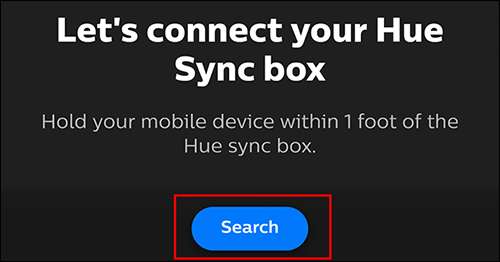
Die App sucht dann nach dem Sync-Feld zum Paar. Eine Bluetooth-Benachrichtigung sollte aufgefordert werden, Sie zu bestätigen, ob Sie Ihr Telefon mit der Sync-Box kreisen möchten. Tippen Sie auf "Paare & AMP; verbinden."
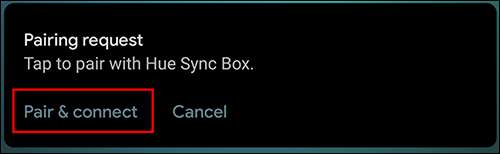
Wenn es richtig eingerichtet ist, sehen Sie eine Erfolgsbestätigung. Als nächstes richten wir WLAN ein, indem wir "Wi-Fi einrichten" einrichten.
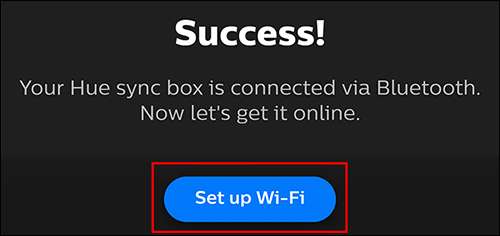
Wählen Sie Ihr Home Wi-Fi-Netzwerk aus. Sie werden aufgefordert, Ihr Passwort auf den nächsten Bildschirm einzugeben. Tun Sie das und drücken Sie die Eingabetaste.
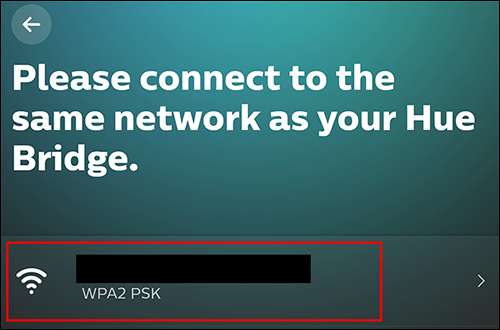
Als Nächstes werden Sie aufgefordert, die Verbindung zu bestätigen. Halten Sie den Netzschalter an der Vorderseite des Sync-Felds gedrückt, bis die LED an der Front grün blinkt, und dann loslassen.
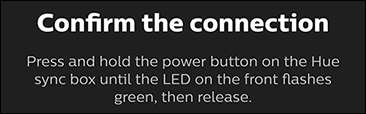
Es wird dann automatisch nach Updates prüfen und bei Bedarf aktualisiert. Während das Update installiert, kann das Sync-Feld möglicherweise neu gestartet werden. Sobald es fertig ist, informiert Sie, dass das Update erfolgreich war. Wählen Sie "Weiter".
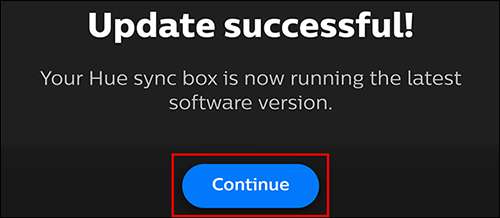
Als Nächstes müssen wir die Hue-Sync-Box an die Hue Bridge anschließen. Das ist einfach. Wählen Sie "Suche nach Hue Bridge".
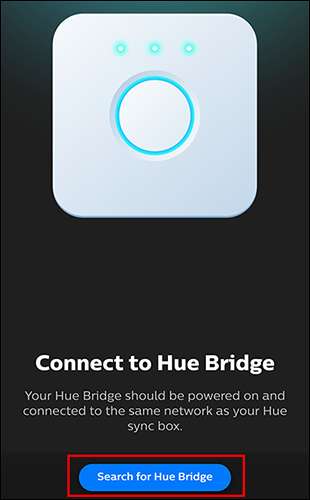
Es wird nach einer Brücke in Ihrem Netzwerk suchen. Wenn Sie dann aufgefordert haben, drücken Sie die Center-Taste an der Hue Bridge.

Wenn es angeschlossen ist, tippen Sie auf "Weiter".
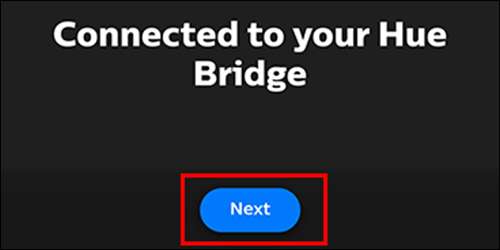
Als nächstes fragt die App Ihnen, in welchem Raum- oder Unterhaltungsbereich Sie das Sync-Feld einstellen möchten. Wenn ein Unterhaltungsbereich bereits in der Philips Hue-App eingerichtet ist, wählen Sie einfach ein. Wenn Sie dies nicht tun, tippen Sie auf "Entertainment-Bereich erstellen".
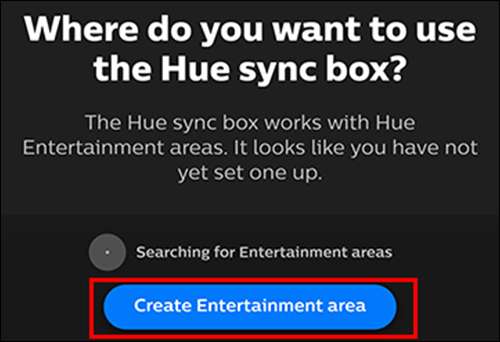
Tippen Sie auf "Bereich erstellen".
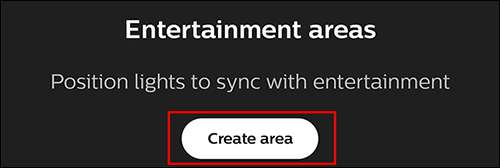
Wählen Sie die Leuchten aus, die Sie im Unterhaltungsbereich verwenden möchten - nur farbfähige Lichter werden hier angezeigt. Wenn Sie Ihre Lichter ausgewählt haben, tippen Sie auf "Weiter".
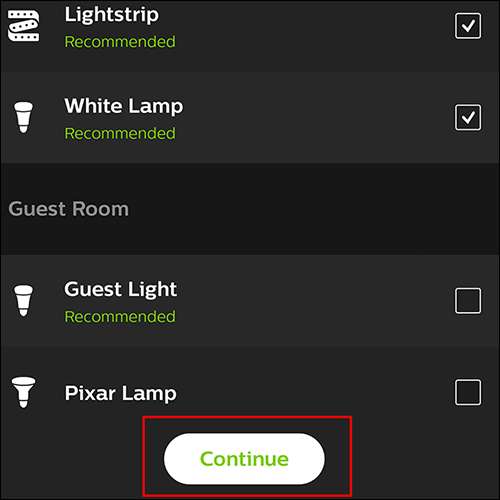
Bestimmen Sie die Position, in der sich Ihre Lichter befinden. Tippen Sie auf und ziehen Sie die Lichter in die richtigen Bereichen in Ihrem Zimmer. Für dieses Beispiel habe ich meine Philips Hue-Huest-Helligkeit hinter meinem Fernseher und meiner Lampe rechts von meiner Couch positioniert. Sobald Sie fertig sind, tippen Sie auf "Weiter".
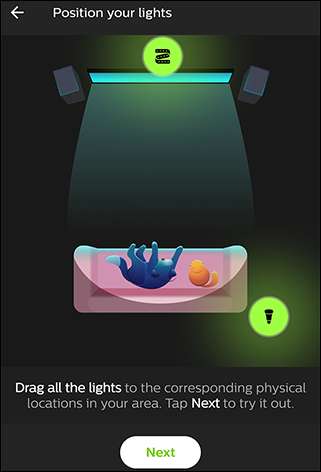
Als Nächstes können Sie die Höhe der Leuchten ändern, indem Sie auf das Licht tippen, das Sie bearbeiten möchten. Wenn das fertig ist, tippen Sie auf "Testbereich".
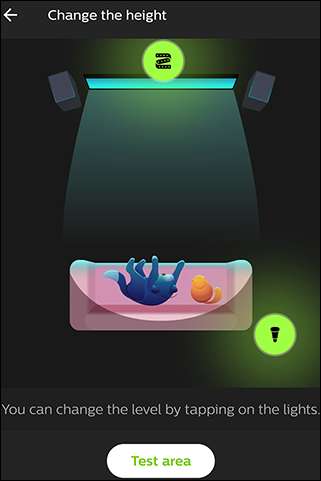
Ihr Unterhaltungsbereich wurde erstellt! Wählen Sie "Erhalten Sie es.
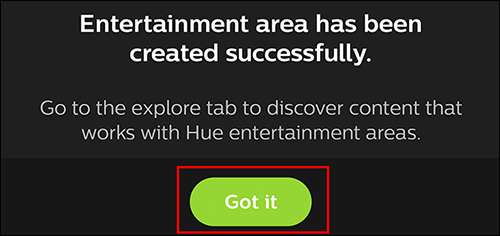
Jetzt bringt Sie zurück zum ursprünglichen Bildschirm, in dem er nach Unterhaltungsbereichen suchte. Nun, da wir einen erstellt haben, geben Sie es einen Moment und bringt Sie zu einem neuen Bildschirm. Wählen Sie den von Ihnen erstellten Unterhaltungsbereich aus. (Für diesen Anleitung ist es "Unterhaltungsbereich 1.")
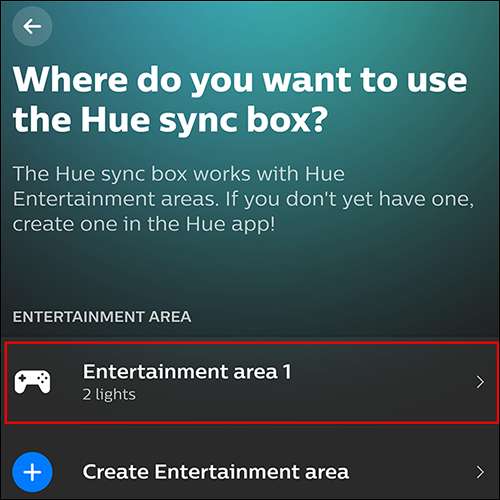
Nennen Sie Ihre HDMI-Eingänge. Wenn Sie auf das HDMI-Symbol tippen, können Sie sogar Presets wie "Xbox", "PlayStation" oder "Chromecast" auswählen. Dann tippen Sie dann auf "Weiter".
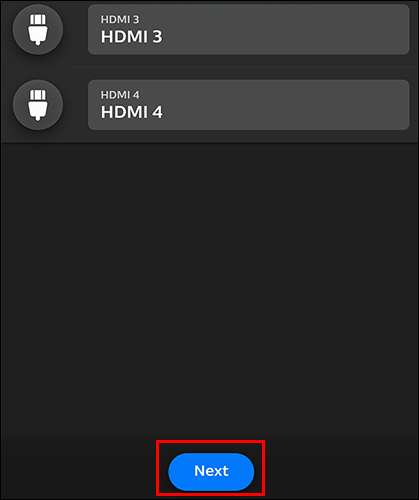
Ihre Umgebung wurde eingerichtet! Tippen Sie auf "Lass uns gehen!"
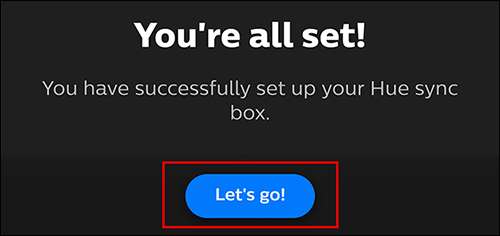
Die App führt Sie jetzt auf den Startbildschirm der Hue Sync-App. Sie können verschiedene Modi, Intensitäten und Helligkeit auswählen. Ihre Lichter synchronisieren sich nicht sofort mit dem Inhalt des Bildschirms. Um mit der Synchronisierung zu starten, wählen Sie "Start" am Ende der App.
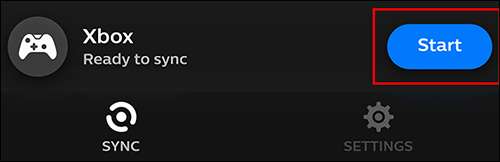
Jetzt sollten Ihre Lichter mit dem Video auf Ihrem Fernsehgerät entsprechen! In diesem Menü können Sie die Intensität der Beleuchtung auch anpassen, die Eingaben in der Huer-Sync-Box ändern und den Helligkeits- und Sync-Modus ändern. Um zu stoppen, drücken Sie einfach den Anschlag an der Unterseite der App.
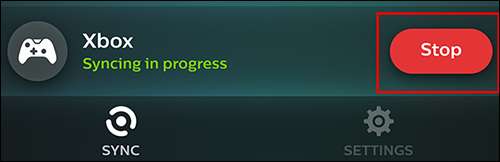
VERBUNDEN: Wie man das Beste aus Ihrem Philips-Farbton leuchtet






